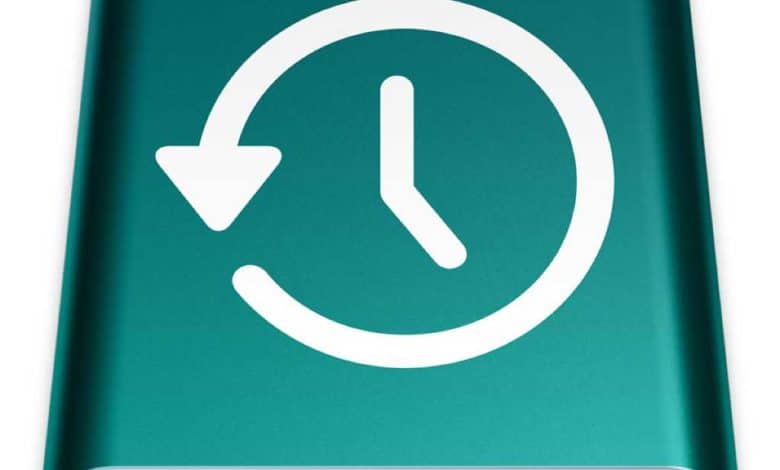
Cuando su Mac muere o la pantalla de un iMac o una computadora portátil Mac falla, probablemente tenía archivos que desea llevar a una nueva Mac. Tienes varios caminos que puedes seguir:
- Volumen externo de Time Machine: Si tenía un volumen externo de Time Machine conectado, puede conectar la unidad a una nueva Mac.
- Volumen de Networking Time Machine: Si estaba realizando una copia de seguridad a través de la red en un volumen de Time Machine, puede conectarse a ese volumen desde la Mac de reemplazo.
- Pantalla muerta: Suponiendo que conectar una pantalla externa a su iMac o computadora portátil no funcionó, puede usar el Modo de disco de destino para montar su Mac anterior como un volumen en su nueva Mac. Consulte mi columna “Cómo compartir el disco de una Mac con otra Mac, ya sea Intel o Apple silicon”.
- Copia de seguridad de Internet: Si sus archivos no se pueden recuperar a través de los métodos anteriores y tenía su Mac conectada a un servicio de respaldo alojado en Internet, visite el sitio de ese servicio para encontrar opciones. Por lo general, instala el software de respaldo en su nueva Mac, inicia sesión con sus credenciales y puede seleccionar archivos para restaurar en el lugar o como una descarga. Si la cantidad de datos perdidos es realmente enorme, algunos servicios le entregarán por una tarifa de depósito un SSD o disco duro con archivos que devolverá después de la restauración.
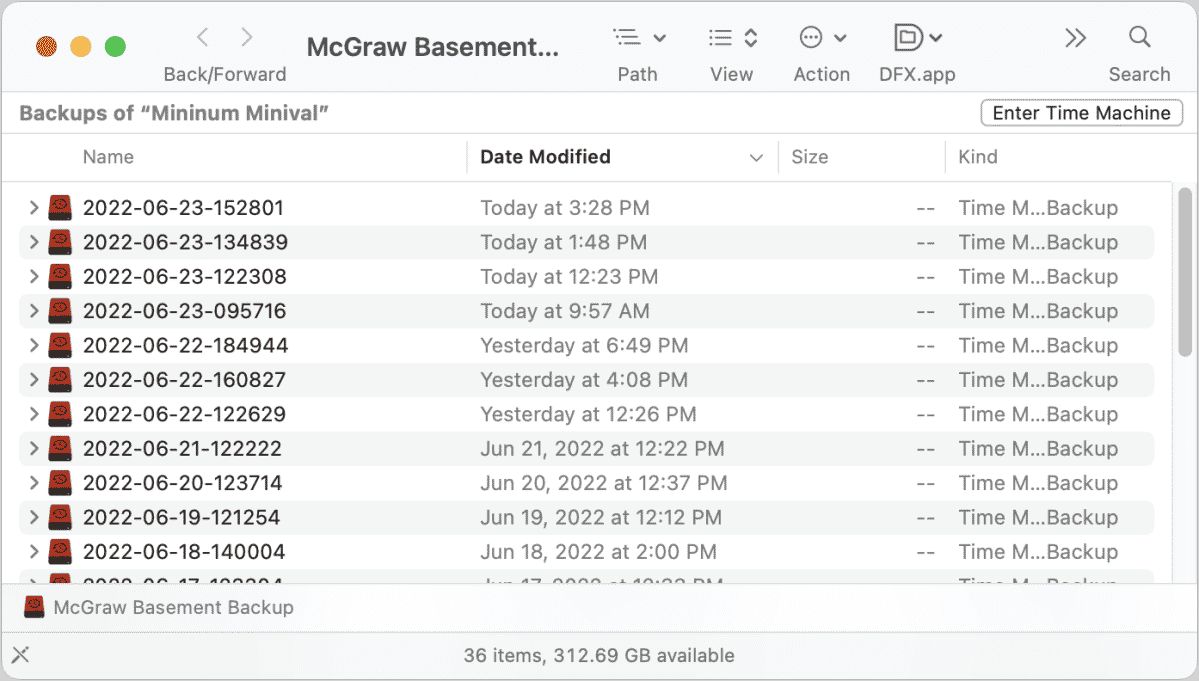
Con un volumen de Time Machine conectado directamente a su Mac o un volumen de Time Machine montado en una red desde otra Mac, puede:
- Utilice el Asistente de migración: Puede usar el Asistente de migración para seleccionar una copia de seguridad de Time Machine y restaurarla total o parcialmente. Describí en una columna reciente cómo usar el Asistente de migración para migrar solo los datos de un solo usuario.
- Explore las copias de seguridad y seleccione los archivos: Con un volumen de Time Machine montado, puede navegar por las copias de seguridad por fecha, y cada copia de seguridad aparece como una carpeta con marca de tiempo. (Si ve una lista de imágenes de disco, primero haga doble clic en la que tiene el nombre de su antiguo Mac para acceder a ese conjunto de carpetas con marca de tiempo). Debido a la forma en que Time Machine almacena los archivos, cada carpeta contiene el equivalente de todos los archivos respaldados desde tu vieja Mac. Puede buscar y copiar archivos o carpetas específicos.
Este artículo sobre CompuHoy es una respuesta a una pregunta enviada por William, lector de CompuHoy.
Pregúntale a CompuHoy
Hemos compilado una lista de las preguntas que nos hacen con más frecuencia, junto con respuestas y enlaces a columnas: lea nuestras súper preguntas frecuentes para ver si su pregunta está cubierta. Si no, ¡siempre estamos buscando nuevos problemas para resolver! Envíe el suyo por correo electrónico a contact@compuhoy.com, incluyendo capturas de pantalla según corresponda y si desea que se use su nombre completo. No se responderán todas las preguntas, no respondemos a los correos electrónicos y no podemos proporcionar consejos directos para la resolución de problemas.







